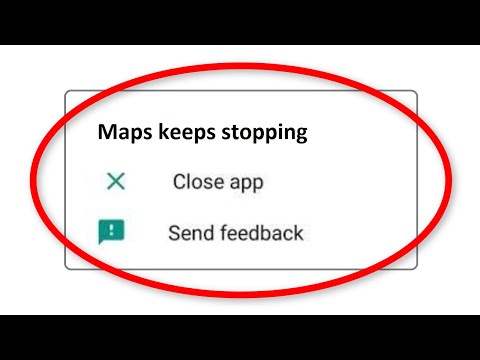
Conţinut
Dacă Google Maps continuă să se blocheze pe Galaxy S10, acest articol ar trebui să vă ajute. Adesea, această problemă s-a întâmplat din cauza unei erori interne a aplicației. Aflați ce puteți face dacă problema rămâne și nu va dispărea singură după ceva timp.
Cum se repară Google Maps continuă să se blocheze pe Galaxy S10 | Pași simpli pentru depanarea „Din păcate, Google Maps s-a oprit”
Remedierea problemei Google Maps continuă să se blocheze nu este simplă. Trebuie să faceți o serie de pași de depanare pentru a afla de unde provine problema. Aflați ce să faceți urmând pașii de mai jos.
Google Maps continuă să blocheze soluția nr. 1: verificați dacă există actualizări
Toate aplicațiile Google populare, inclusiv Maps, primesc actualizări regulate pentru a le menține cât mai libere de erori. În ceea ce privește experiența noastră cu Google Maps, aplicația a fost în general stabilă și funcționează de cele mai multe ori. Ca primul pas de depanare, doriți să vă asigurați că Google Maps este cât mai actualizat posibil. Dacă ați pus în așteptare actualizări ale aplicației prin Play Store din anumite motive, este momentul să le permiteți. Deschideți din nou Magazinul Google Play și asigurați-vă că Hărțile și restul aplicațiilor dvs. sunt actualizate.
Google Maps continuă să blocheze soluția nr. 2: Reporniți Google Maps
Versiunea Android pentru Google Maps este relativ stabilă de foarte mult timp, dar totuși poate întâmpina erori din când în când. Acest lucru se datorează faptului că există multe puncte posibile de eșec în Android tot timpul. Uneori, poate apărea o eroare temporară într-o aplicație după o actualizare sau orice modificări de codare în sistemul de operare. Astfel de erori pot dispărea atunci când o aplicație este reîmprospătată. Pentru a verifica dacă problema este temporară, urmați acești pași pentru a reporni Google Maps.
- Pe ecran, atingeți tasta soft Aplicații recente (cea cu trei linii verticale în stânga butonului Acasă).
- După ce este afișat ecranul Aplicații recente, glisați spre stânga sau spre dreapta pentru a căuta aplicația Instagram. Ar trebui să fie aici dacă ați reușit să îl rulați anterior. Apoi, glisați în sus pe aplicație pentru a o închide. Acest lucru ar trebui să-l închidă forțat. Dacă nu este acolo, atingeți pur și simplu aplicația Închideți toate pentru a reporni și toate aplicațiile.
O altă modalitate de a forța închiderea unei aplicații este aceasta:
- Deschideți aplicația Setări.
- Atingeți Aplicații.
- Atingeți pictograma Mai multe setări (pictogramă cu trei puncte, dreapta sus).
- Atingeți Afișați aplicațiile de sistem.
- Găsiți și atingeți aplicația Instagram.
- Atinge Forțează oprire.
Google Maps continuă să blocheze soluția nr. 3: efectuați o resetare soft
Următorul pas de depanare pe care îl puteți face în acest caz este repornirea S10. Așa cum aplicațiile pot întâmpina erori din când în când, dispozitivul în sine poate face și el. Problemele se pot dezvolta și dacă telefonul dvs. este lăsat să ruleze mult timp. Din acest motiv, utilizatorii de telefoane sunt încurajați să-și repornească în mod regulat telefoanele. S10 poate beneficia de o repornire simplă o dată la câteva zile.
Ca pas de depanare, vă recomandăm să faceți o altă formă de repornire numită resetare soft. Practic, este o simulare a efectelor procedurii tradiționale de „tragere a bateriei”. Dacă nu l-ați încercat până acum, acesta este modul în care funcționează:
- Apăsați și mențineți apăsate butoanele Power + Volume Down timp de aproximativ 12 secunde sau până când dispozitivul se activează. Notă: Lăsați câteva secunde să apară ecranul Maintenance Boot Mode.
- Din ecranul Maintenance Boot Mode, selectați Boot normal. Notă: Utilizați butoanele de volum pentru a parcurge opțiunile disponibile și butonul din stânga jos (sub butoanele de volum) pentru a selecta. Lăsați până la 90 de secunde finalizarea resetării.
- Dacă ecranul Maintenance Boot Mode nu va apărea, atunci dispozitivul dvs. nu îl are. Pur și simplu așteptați ca dispozitivul să se oprească complet.
Google Maps continuă să blocheze soluția nr. 4: ștergeți memoria cache a aplicației
Dacă Google Maps continuă să se blocheze în acest moment, următorul lucru pe care îl puteți face este să vă asigurați că cache-ul său este actualizat. Iată cum puteți face acest lucru:
- Deschideți aplicația Setări.
- Atingeți Aplicații.
- Atingeți pictograma Mai multe setări (pictogramă cu trei puncte, dreapta sus).
- Atingeți Afișați aplicațiile de sistem.
- Găsiți și atingeți aplicația Google Maps.
- Atingeți Stocare.
- Atingeți butonul Ștergeți memoria cache.
- Reporniți dispozitivul și verificați dacă există o problemă.
Google Maps continuă să blocheze soluția nr. 5: ștergeți datele aplicației
Dacă ștergerea memoriei cache a unei aplicații nu va face diferența, următorul lucru pe care îl puteți face este să resetați aplicația. Se face prin ștergerea datelor aplicației. Pașii sunt în general aceiași ca și cei anteriori.
- Deschideți aplicația Setări.
- Atingeți Aplicații.
- Atingeți pictograma Mai multe setări (pictogramă cu trei puncte, dreapta sus).
- Atingeți Afișați aplicațiile de sistem.
- Găsiți și atingeți aplicația Google Maps.
- Atingeți Stocare.
- Atingeți butonul Ștergeți memoria cache.
- Reporniți dispozitivul și verificați dacă există o problemă.
Google Maps continuă să blocheze soluția nr. 6: reinstalați aplicația
Dacă Google Maps nu a fost preinstalat, ceea ce înseamnă că nu a fost inclus în setul original de aplicații livrate împreună cu sistemul de operare, atunci următorul pas este reinstalarea acestuia. Reinstalarea este adesea eficientă în remedierea erorilor specifice aplicației. Dacă nu l-ați încercat încă, asigurați-vă că faceți acest lucru. Ceea ce doriți să faceți este să ștergeți aplicația, să reporniți dispozitivul și să reinstalați Google Maps.
Google Maps continuă să blocheze soluția nr. 7: Resetați setările de rețea
În unele cazuri, cu dispozitivul Samsung Galaxy mai vechi, problemele Google Maps au fost rezolvate prin simpla resetare a setărilor de rețea. Asigurați-vă că încercați acest lucru pentru a vedea dacă vă ajută.
- Deschideți aplicația Setări.
- Atingeți Management general.
- Atinge Resetează.
- Atingeți Resetare setări rețea.
- Atingeți butonul RESET SETTINGS.
Pașii de mai sus vor reseta setările wifi, date mobile și bluetooth. Acest lucru înseamnă că va trebui să introduceți parole wifi, să asociați din nou dispozitivele Bluetooth sau să reintroduceți din nou acreditările VPN.
Google Maps continuă să blocheze soluția nr. 8: ștergeți partiția cache
Pentru a încărca rapid aplicațiile, Android folosește un set de fișiere temporare numite cache de sistem. Uneori, acest cache poate deveni corupt sau depășit, rezultând probleme de performanță sau erori. Pentru a vedea dacă aveți o problemă de cache defectă, încercați să ștergeți cache-ul sistemului cu acești pași:
- Opriți dispozitivul.
- Țineți apăsate tasta de creștere a volumului și tasta Bixby, apoi țineți apăsată tasta de pornire.
- Când se afișează sigla verde verde, eliberați toate tastele („Instalarea actualizării sistemului” va apărea timp de aproximativ 30 - 60 de secunde înainte de a afișa opțiunile din meniul de recuperare a sistemului Android).
- Apăsați tasta de reducere a volumului de mai multe ori pentru a evidenția „ștergeți partiția cache”.
- Apăsați butonul de alimentare pentru a selecta.
- Apăsați tasta de reducere a volumului până când este afișat „da” și apăsați butonul de pornire.
- Când partiția de ștergere cache este finalizată, este afișat „Repornirea sistemului acum”.
- Apăsați tasta de pornire pentru a reporni dispozitivul.
Ștergerea partiției cache poate fi făcută în siguranță și nu va duce la pierderea datelor dvs. personale. Nu este nevoie să vă faceți griji dacă vă pierdeți datele importante în acest moment.
Google Maps continuă să blocheze soluția nr. 9: resetare din fabrică
Ultimul pas de depanare pe care îl puteți face pe dispozitivul dvs. este să îl ștergeți cu resetarea din fabrică. Asigurați-vă că faceți o copie de siguranță a datelor dvs. personale înainte de a o face:
Pentru referință, iată cele două modalități de resetare din fabrică a dispozitivului:
Metoda 1: Cum se resetează hard pe Samsung Galaxy S10 prin meniul Setări
- Creați o copie de rezervă a datelor dvs. personale și eliminați contul Google.
- Deschideți aplicația Setări.
- Derulați și atingeți Gestionare generală.
- Atinge Resetează.
- Selectați Resetare date din fabrică din opțiunile date.
- Citiți informațiile, apoi atingeți Resetare pentru a continua.
- Atinge Șterge totul pentru a confirma acțiunea.
Metoda 2: Cum se resetează hard pe Samsung Galaxy S10 folosind butoane hardware
- Dacă este posibil, creați din timp o copie de siguranță a datelor dvs. personale. Dacă problema dvs. vă împiedică să faceți acest lucru, atunci pur și simplu săriți peste acest pas.
- De asemenea, doriți să vă asigurați că vă eliminați contul Google. Dacă problema dvs. vă împiedică să faceți acest lucru, atunci pur și simplu săriți peste acest pas.
- Opriți dispozitivul. Asta e important. Dacă nu îl puteți dezactiva, nu veți putea niciodată să porniți în modul de recuperare. Dacă nu puteți opri dispozitivul în mod regulat prin intermediul butonului de pornire, așteptați până când bateria telefonului este descărcată. Apoi, încărcați telefonul timp de 30 de minute înainte de a porni în modul de recuperare.
- Apăsați și țineți apăsat butonul de creștere a volumului și butonul Bixby în același timp.
- Ținând în continuare apăsate tastele de creștere a volumului și tastele Bixby, țineți apăsat butonul de pornire.
- Meniul ecranului de recuperare va apărea acum. Când vedeți acest lucru, eliberați butoanele.
- Utilizați butonul de reducere a volumului până când evidențiați „Ștergeți datele / resetarea din fabrică”.
- Apăsați butonul de pornire pentru a selecta „Ștergeți datele / resetarea din fabrică”.
- Folosiți Volume Down pentru a evidenția Da.
- Apăsați butonul de alimentare pentru a confirma resetarea din fabrică.
Google Maps continuă să blocheze soluția nr. 10: raportați eroarea
Dacă Google Maps continuă să se blocheze după ce ați eliminat dispozitivul cu resetarea din fabrică, cauza problemei trebuie să depășească capacitatea dvs. de a remedia. Poate fi o problemă de codare cu aplicația și este posibil să nu fiți singur care o experimentează. Încercați să vizitați forumul Google Maps și vedeți că există și alții care au aceeași experiență ca dvs. Alternativ, puteți raporta eroarea direct la Google utilizând acest link.


